转自知乎:
https://zhuanlan.zhihu.com/p/153468702
PDF是以PostScript语言图像模型为基础的一种文档格式,它在格式的稳定性方面虽然具有很大优势。但是,在可编辑性方面却为使用者引入了另外一个困扰。

例如,在文档的分割、合并、剪切、转换、编辑等方面PDF就有些捉襟见肘了。
Adobe Reader、福昕阅读器、熊猫PDF...经常用到的PDF工具只能用于文档阅读,但是免费版都不可以用于文档编辑。虽然,网页版PDF工具,例如SmallPDF、I love PDF可以用于PDF的编辑,但是对于文档大小也有限制。
曾经,为了替换PDF中的一页,我几乎试遍了所有市面上主流的PDF工具,最终还是不得不选择使用付费工具来解决问题。
事后想了想,既然这些商业化软件不靠谱,为什么不考虑自己动手开发一款工具呢?明明几十行代码能够解决的问题,为什么要费那么多劲去下载、安装那些没有节操的软件呢?
本文就来介绍一下利用Python轻松开发一款PDF编辑工具,可以用于PDF转TxT、分割、合并、剪切、转换。
PyPDF2
PyPDF2是一个第三方的python PDF库,它能够对PDF文件进行分割、合并、裁剪和转换页面。
另外,它还可以对PDF文件添加自定义数据、水印、密码,也可以从PDF文件中检索出文本和元数据。
安装
使用pip直接安装:
$ pip install PyPDF2
下面就来演示几项PDF编辑功能,并且会逐行解释代码的含义。
删除PDF页
先给出实现代码:
from PyPDF2 import PdfFileWriter, PdfFileReader
output = PdfFileWriter() // 1
input1 = PdfFileReader(open("example.pdf", "rb")) // 2
def delete_pdf(index):
pages = input1.getNumPages() // 3
for i in range(pages):
if i+1 in index:
continue
output.addPage(input1.getPage(i)) // 4
outputStream = open("PyPDF2-output.pdf", "wb")
output.write(outputStream) // 5
delete_pdf([2,3,4])
下面来解释一下代码中的几个关键点:
1.声明一个用于输出PDF的实例;
2.读取本地PDF文件;
3.获取PDF文档的页数;
4.读取PDF的第i页,添加到输出output实例中;
5.把编辑后的文档保存到本地;
合并PDF
已经实现了删除PDF页,接下来就看一下如何把另外一个PDF中的页面合并到当前PDF中。
方法1:
可以沿着前面删除PDF页的方式进行拓展一下,对PDF进行合并。
from PyPDF2 import PdfFileWriter, PdfFileReader
output = PdfFileWriter()
input1 = PdfFileReader(open("example.pdf", "rb"))
input2 = PdfFileReader(open("simple2.pdf", "rb")) // 1
def merge_pdf(add_index, origin_index):
pages = input1.getNumPages()
k = 0
for i in range(pages):
if i+1 in add_index:
output.addPage(input2.getPage(origin_index[k])) // 2
pages += 1
k += 1
output.addPage(input1.getPage(i))
outputStream = open("PyPDF2-output.pdf", "wb")
output.write(outputStream)
merge_pdf([2,3,4], [0, 0, 0])
1.读取需要合并的源文件;
2.遍历到指定页,合并源PDF的页面;
方法2:
除了方法1,还有另外一种方法可以合并PDF:
from PyPDF2 import PdfFileMerger // 1
merger = PdfFileMerger()
input1 = open("document1.pdf", "rb") // 2
input2 = open("document2.pdf", "rb")
input3 = open("document3.pdf", "rb")
merger.append(fileobj = input1, pages = (0,3)) // 3
merger.merge(position = 2, fileobj = input2, pages = (0,1)) // 4
merger.append(input3) // 5
output = open("document-output.pdf", "wb")
merger.write(output)
导入PyPDF2合并模块PdfFileMerger;
1.读取需要处理和合并的PDF文档;
2.从第一个PDF文档中取出需要合并的前3页;
3.把第二个PDF文档的第一页插入到文档中;
4.把第三个PDF文档附到输出文档末尾;
5.除了上述介绍的2项主要功能,PyPDF2也有一些其他小功能:
旋转
input1.getPage(1).rotateClockwise(90)
使得页面1旋转90度。
添加水印
page = input1.getPage(3)
watermark = PdfFileReader(open("watermark.pdf", "rb"))
page.mergePage(watermark.getPage(0))
其中,水印存储在另外一个PDF文档watermark.pdf中。
加密
password = "secret"
output.encrypt(password)
首先给一个secret密码,然后使用encrypt对输出文档进行加密。
pdfminer
前面介绍的PyPDF2主要擅长于PDF页面级编辑,而对于文本和源数据级别编辑能力较弱。
所以,这里就来介绍另外一款Python库来弥补它的不足。
PDFMiner是一个PDF文档的文本提取工具,它具有如下特性:
· 能够准确获取文本的位置和布局信息;
· 可以将PDF转换为HTML/XML等格式;
· 可以提取目录;
· 可以提取标签内容;
· 支持各种字体类型(Type1、TrueType、Type3和CID);
· 支持中、日、韩语言和垂直书写文本;
安装
<font face="微软雅黑" size="3">$ pip install pdfminer</font>
PDF转TXT
pdfminer在GitHub的托管项目中,在目录tools下给出了一些实用的工具集,例如,PDF转HTML、PDF转HTML、PDF转TXT。我们可以直接通过使用下面命令提出PDF文档中的文本信息。
<font face="微软雅黑" size="3">$ pdf2txt.py samples/simple1.pdf</font>
总结
通过上述2款Python库,就可以实现从页面到文本元数据的编辑,本文只是简单的介绍了每项的基本用法。关于详细的用法和函数列表,可以阅读官方文档,或者阅读GitHub上项目源码进行了解。此外,可以在这些基本的用法基础上进行发散思维,发掘更多有价值的应用场景,例如,提出文本数据之后调用翻译API进行文献翻译。也可以,对软件进行封装,开发成一款通用的PDF编辑工具。
最近,为了方便大家,我花费了半个月的时间把这几年来收集的各种实用工具整合到一起,其中涉及影音娱乐、效率办公、系统清理、编程开发等上百款强大工具,其中涵盖Windows、Mac、Andriod、Chrome,我把各种软件的安全下载链接整理到一个文档中供大家使用,减少麻烦、避免踩坑,目录如下: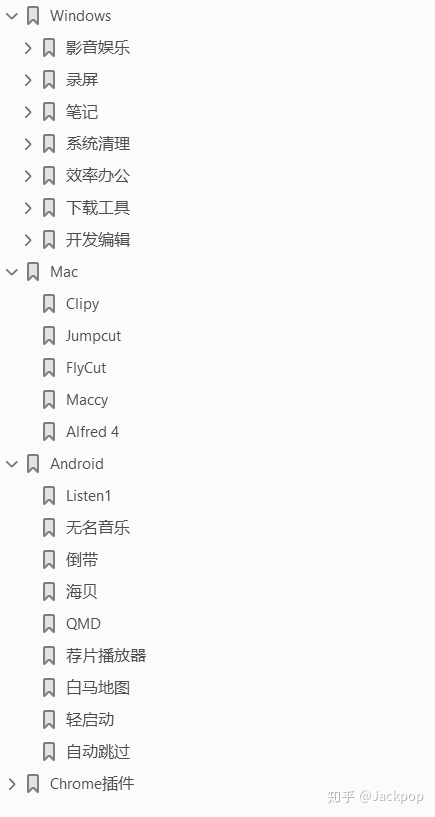
所有干货送给大家,希望能够点赞支持一下!
https://pan.baidu.com/s/1StnTCgCgOful535PMU_ioQ(提取码:0000)
知乎搜索“开源 PDF 嵌入字体 Python”的结果:
https://www.zhihu.com/search?type=content&q=%E5%BC%80%E6%BA%90%20PDF%20%E5%B5%8C%E5%85%A5%E5%AD%97%E4%BD%93%20Python
























 733
733











 被折叠的 条评论
为什么被折叠?
被折叠的 条评论
为什么被折叠?








